
Spisu treści:
- Autor John Day [email protected].
- Public 2024-01-30 11:31.
- Ostatnio zmodyfikowany 2025-01-23 15:03.

W tej instrukcji dowiesz się, jak skonfigurować czujnik wilgotności i temperatury DHT11 w Arduino UNO. Dowiedz się, jak działa czujnik wilgotności i jak sprawdzić odczyty wyjściowe z monitora szeregowego
Opis:
DHT11 wykrywa parę wodną, mierząc opór elektryczny między dwiema elektrodami. Element wykrywający wilgoć to podłoże zatrzymujące wilgoć z elektrodami przyłożonymi do powierzchni. Gdy para wodna jest pochłaniana przez podłoże, jony są uwalniane przez podłoże, co zwiększa przewodność między elektrodami. Zmiana rezystancji między dwiema elektrodami jest proporcjonalna do wilgotności względnej. Wyższa wilgotność względna zmniejsza rezystancję między elektrodami, natomiast niższa wilgotność względna zwiększa rezystancję między elektrodami.
Krok 1: Wymagane komponenty

Oto lista komponentów wymaganych do rozpoczęcia pracy z Instructable,
Komponenty sprzętowe:
- Arduino UNO Kup od Flipkart
- Czujnik wilgotności i temperatury DHT11 Kup od Flipkart
- Deska do krojenia chleba (opcjonalnie)
- Przewody połączeniowe
- Programowalny kabel USB
Komponenty oprogramowania
IDE Arduino
Krok 2: Okablowanie obwodu

Okablowanie DHT11 do Arduino UNO jest naprawdę łatwe.
Połączenia przewodów są wykonane w następujący sposób:
Pin VCC DHT11 przechodzi do +3v Arduino.
Pin DATA DHT11 przechodzi do Pinu Analogowego A0 UNO.
GND Pin DHT11 przechodzi do uziemienia (GND) UNO.
Krok 3: Programowanie Arduino
Pobierz plik Zip tutaj
Wyodrębnij bibliotekę DHT i kod.
#include "dht.h"#define dht_apin D1 // Czujnik analogowy jest podłączony do dht DHT;
Powyższe wiersze są inicjalizacją biblioteki dhtDefiniowanie pinu danych dht i tworzenie instancji jako DHT
void setup(){ Serial.begin(9600); delay(500);//Opóźnienie uruchomienia systemu Serial.println("Czujnik wilgotności i temperatury DHT11\n\n"); delay(1000);//Czekaj przed uzyskaniem dostępu do czujnika }
Powyższe wiersze to kod ustawień Rozpoczyna komunikację szeregową z szybkością 9600 bodów drukuje nazwę projektu z opóźnieniem 1 sek
void loop(){ DHT.read11(dht_apin); Serial.print("Aktualna wilgotność = "); Serial.print(DHT.wilgotność); Serial.print("%"); Serial.print("temperatura = "); druk.seryjny(DHT.temperatura); Serial.println("C"); opóźnienie (5000);//Poczekaj 5 sekund przed ponownym dostępem do czujnika. }
Odczytuje dane z DHT11 wielokrotnie co 5 sekund
Krok 4: Wyjście
Otwórz monitor szeregowy
ustaw szybkość transmisji na 9600 Zobacz wynik na monitorze szeregowym….
Przede wszystkim chciałbym podziękować za przeczytanie tego poradnika ! Mam nadzieję, że Ci to pomoże. Jeśli masz jakieś pytania, zawsze chętnie Ci pomogę….. Zostaw komentarz. Twoja opinia jest dla mnie cenna.
Krok 5: Błąd
Nie wyświetla danych wyjściowych:
Sprawdź połączenie i polaryzację zasilania
Sprawdź szybkość transmisji. Powinno być 9600
Nie pokazuje poprawnych wartości
Sprawdź błąd podczas przesyłania. Spróbuj ponownie przesłać kod.
lub wypróbuj kod z innym DHT.
Jeśli masz inny problem uprzejmie daj mi znać. Zdecydowanie postaram się go rozwiązać.
Zalecana:
Bity autorstwa Garreta i Dylana: 8 kroków
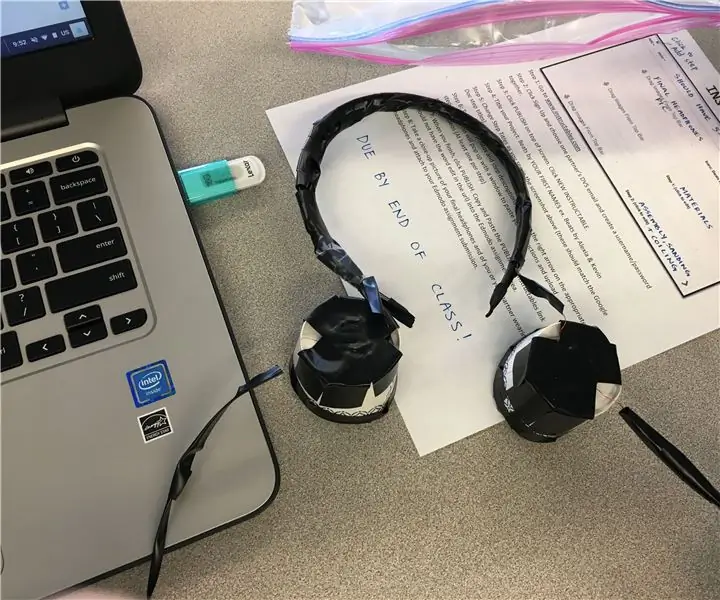
Beats by Garret i Dylan: te słuchawki są łatwe w wykonaniu
Trening reakcji bramkarza piłki nożnej autorstwa Arduino: 5 kroków

Trening reakcji bramkarza piłki nożnej autorstwa Arduino: Opis mojego Arduino Project:Reflect Trainer - Sprawdź swoją zwinność i reakcję w lewo, w prawo. przód i tył; symulować reakcję bramkarza piłki nożnej. Połóż na ziemi pięć desek w różnych kolorach; jedna tablica jest w
Alarm Arduino - autorstwa Sissi: 6 kroków

Alarm Arduino - autorstwa Sissi: Motywacja: Jest to specjalny alarm, który musisz zrobić coś konkretnego, aby wyłączyć alarm. Powodem, dla którego chcę zrobić ten projekt, jest to, że niektórzy ludzie, gdy usłyszą dźwięk alarmu, tylko wyłączą alarm lub ustawią go ponownie, ale nadal
Pong na Arduino autorstwa Piersona i Jace'a: 5 kroków (ze zdjęciami)

Pong na Arduino autorstwa Piersona i Jace'a: To jest instrukcja, jak grać w Ponga na arduino. Opowiada się w pięciu prostych krokach. Mamy nadzieję, że spodoba Ci się nasza gra
Portal Two Sentry Turret autorstwa Arduino Uno: 6 kroków (ze zdjęciami)

Portal Two Sentry Turret autorstwa Arduino Uno: Ta instrukcja została stworzona w celu spełnienia wymagań projektowych kursu Makecourse na University of South Florida (www.makecourse.com)
